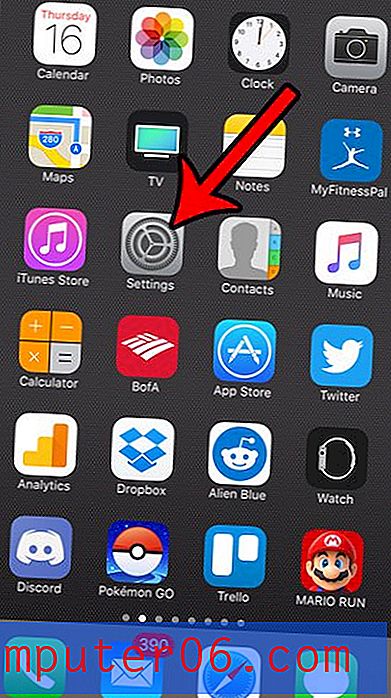Comment empêcher la mise à jour automatique des applications sur un iPhone
Les mises à jour des applications sont un aspect important de l'amélioration du fonctionnement de votre iPhone, car les applications ne sont pas parfaites lors de leur sortie initiale. De nouvelles fonctionnalités peuvent être ajoutées ou des bogues problématiques peuvent être découverts après que l'application est disponible depuis un certain temps. Les fonctionnalités et les correctifs sont inclus dans les mises à jour publiées par les développeurs d'applications.
Vous pouvez simplifier le processus de mise à jour de vos applications en choisissant d'installer ces mises à jour automatiquement. Cependant, si vous ne souhaitez pas que votre iPhone installe automatiquement les mises à jour des applications à mesure qu'elles deviennent disponibles, il s'agit d'un paramètre que vous pouvez désactiver. Notre guide ci-dessous vous montrera comment trouver ce paramètre sur votre iPhone dans iOS 8.
Désactiver les mises à jour automatiques des applications dans iOS 8
Les étapes de cet article ont été effectuées à l'aide d'un iPhone 6 Plus, dans iOS 8. Ces étapes fonctionneront également pour d'autres appareils utilisant iOS 8. Si vous n'êtes pas sûr de la version d'iOS installée sur votre appareil, vous pouvez cliquer ici pour savoir comment vérifier.
Étapes rapides
- Appuyez sur l'icône Paramètres .
- Faites défiler vers le bas et appuyez sur le bouton iTunes et App Store .
- Appuyez sur le bouton à droite de Mises à jour pour le désactiver. Les mises à jour automatiques sont désactivées lorsqu'il n'y a pas d'ombre verte autour du bouton.
Étapes avec photos
Étape 1: appuyez sur l'icône Paramètres .

Étape 2: faites défiler vers le bas et sélectionnez l'option iTunes et App Store .
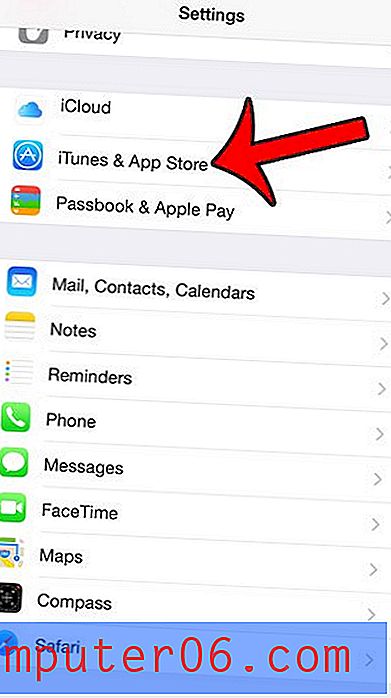
Étape 3: appuyez sur le bouton à droite de Mises à jour dans la section Téléchargements automatiques . Vous saurez que les mises à jour automatiques ont été désactivées lorsqu'il n'y a plus d'ombrage vert autour du bouton, comme dans l'image ci-dessous.
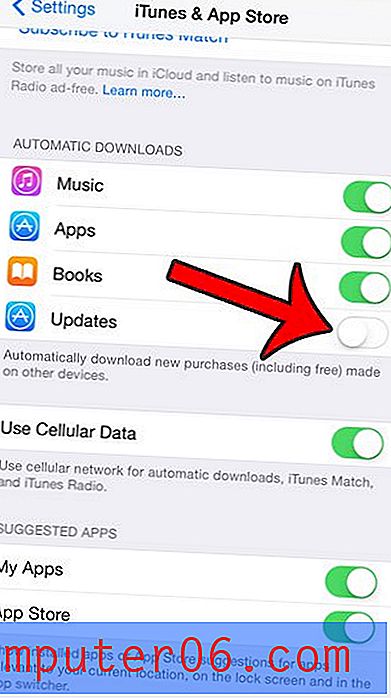
Si vous désactivez les mises à jour automatiques des applications afin d'économiser la batterie, vous devez également envisager de désactiver également l'option d'actualisation de l'application en arrière-plan. Vous pouvez également lire ici pour savoir comment vérifier quelles applications sur votre appareil utilisent le plus d'autonomie.